Windows10远程桌面设置主要分成两个步骤,具体操作如下:
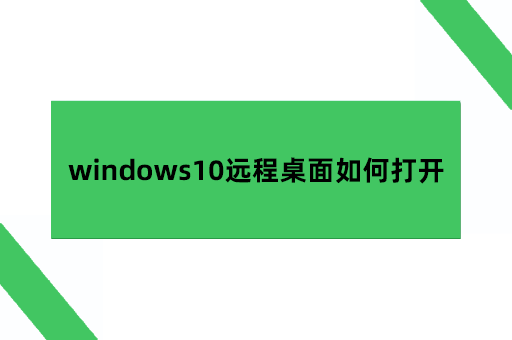
步骤一:在被控制的电脑上面,用“win+R”打开运行框,并输入“sysdm.cpl”后,点击确定,就能打开系统属性设置选项。在属性设置选项内单击“远程”选项卡,在此选项卡出,勾选“允许远程连接到此计算机”,并点击确认保存设置,就可以打开远程控制权限。
步骤二:在远程控制权限打开了的状态下,在另一台电脑上,打开运行框并输入“mstsc”后,点击确认,启动远程桌面功能,此时会要求你输入要远程控制电脑的IP地址,输入IP地址点击“连接”以后,就可以对其进行远程控制。
当然,用电脑的远程桌面,就是为了能够远程控制另外一台电脑并进行相关操作,windows电脑并非单纯只有这一种办法可实现这一操作,下面的这种办法,也是windows10远程桌面的方法,操作与上述的有一定的差别:
步骤一:在被控制电脑的电脑桌面处,找到“此电脑”,点击鼠标右键,调出选择选项,下滑到最底部,选择“属性”,打开后选择里面的“远程”选项框,在这里面勾选“允许远程协助连接到此台计算机”,如此就能启用远程协助的权限。
步骤二:打开了权限后,在电脑的运行框处,输入“msra”命令,按下回车键,以打开windows远程协助的功能,此处选择“邀请信任的人帮助你”,后单击勾选“将此邀请另存为文件”,根据要求,输入一个密码,并保存文件,将这个文件和对应的密码,发到控制端的电脑上就好了。
步骤三:在控制端电脑上,打开邀请文件,并输入密码,进入到远程协助操作窗口,此时点击窗口左上角的“请求控制”,在被控制电脑上会弹出请求控制的申请,只要点击“是”,就可对电脑进行远程控制。
不论是第一种方法还是第二种方法,都属于电脑自带的远程控制的功能,都可通过这个功能实现windows10电脑之间的远程控制,但不能用于跨系统的远程桌面控制。如果想要突破系统的限制,并实现远程控制的话,可用AirDroid Remote Support软件,操作也非常的简单。
1.在被控制电脑上,下载安装被控端,在控制的电脑上,下载安装控制端。
2.打开被控端软件,记录下被控端的连接码,并将连接码告诉控制端操作的人。
3.控制端操作的人需要将连接码输入到控制端界面的对应位置,并发起远程控制申请,被控端收到申请后,点击同意申请,控制端就可以控制此电脑进行操作。连接码一旦发生改变,要再次进行连接,就需要再次输入连接码。
对比三种方法,最后一种属于第三方软件的控制,只需直接下载安装软件即可操作,操作难度不大,而且不会有系统限制,不光是windows电脑远程控制windows电脑桌面可用,mac远程控制windows电脑桌面也能用,至于如何选择,还是需要看自己。
